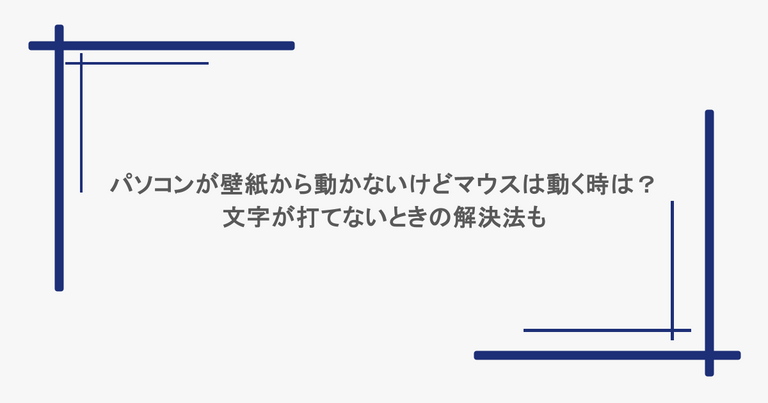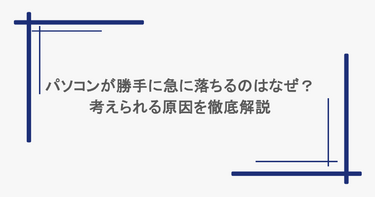クリックしても反応がないけれど、なぜかマウスカーソルだけは元気に動く。このような状態になると、故障したのかと焦ってしまいますよね。
この記事では、パソコンが壁紙から動かないけれどマウスは動くというトラブルの解決策から、フリーズや文字が打てない時の詳しい対処法までを解説します。
パソコンが壁紙のみで動かない!
パソコンの画面に壁紙だけが表示され、いつものアイコンやタスクバーが出てこない。
パソコンの壁紙から動かないけどマウスは動く。
この不思議な現象の犯人は、多くの場合「エクスプローラー」の起動失敗にあります。
「エクスプローラー」と聞くと、フォルダを開く画面を想像するかもしれませんが、実はデスクトップのアイコンやタスクバーを表示する役割も担っています。
Windowsでは裏方として常に働いているこのソフトが、何らかの拍子にサボってしまうと、「壁紙だけ」という状態になります。
主な原因は「処理落ち」かも
OSやセキュリティソフトのアップデート直後などは、パソコンの処理が追いつかず、エクスプローラーの起動が後回しにされることがあります。
パソコンのアクセスランプが点滅しているなら、裏で必死に処理をしています。
5分〜10分ほど放置して、処理が落ち着くのを待ってみてください。
【対処法】壁紙から動かない状態を強制解除する手順
しばらく待っても壁紙だけの状態が変わらない場合は、手動でエクスプローラーを叩き起こしてあげましょう。
キーボード操作だけでできるので、以下の手順を試してみてくださいね。
キーボードに「Windowsキー」がある場合
Windowsキー(窓のマーク)がある場合は、以下のショートカットが早道です。
- キーボードの「Windowsキー」と「R」を同時に押します。
- 「ファイル名を指定して実行」という小さな画面が出てきます。
- 入力欄に半角で explorer.exe と入力し、Enterキーを押してください。
これでエクスプローラーが再起動し、いつものアイコンたちが戻ってくる可能性があります。
キーボードに「Windowsキー」がない・反応しない場合
もしショートカットが効かない場合は、「タスクマネージャー」から呼び出します。
| 手順 | 操作内容 |
| 1. 起動 | ・キーボードの 「Ctrl」+「Alt」+「Del」 を同時に押します ・画面が切り替わったら「タスクマネージャー」をクリック |
| 2. 実行 | ・タスクマネージャーの左上にある「ファイル」メニューから「新しいタスクの実行」を選びます |
| 3. 入力 | ・入力欄に explorer.exe と入力し、「OK」をクリック(またはEnter)してください |
これで無事に画面が戻れば解決です。
もしこれでも直らない、あるいはアプリを使っている最中に固まってしまったという場合は、次の章の「フリーズ対処法」に進んでください。
アプリ使用中にフリーズ!マウスは動く時の対処法
「壁紙だけ」の現象とは別に、アプリを使っている最中に画面が固まり、マウスだけは動くというケースもあります。
この場合、特定のアプリが暴走しているか、メモリ不足が原因かもしれません。
まずは焦って電源ボタンを長押しする前に、以下の状況整理と対処法を試してみましょう。
【強制終了の前に】まずは状況を整理しよう!
いきなり電源を切るとデータが消えるリスクがあります。まずは以下のチェックリストを確認してください。
「処理中」マークは出ている?
クルクル回るマークや砂時計が出ているなら、まだパソコンは考え中です。下手に触らず待ちましょう。
アクセスランプは光ってる?
チカチカ光っているならデータの読み書き中です。この時に電源を切るのは一番危険!待ちましょう。
フリーズ解消のための4ステップ
待っても動かない場合は、ダメージの少ない方法から順に試していきます。
| 優先度 | 対処法 | 特徴・注意点 |
| 1 | アプリを普通に終了 | 【右上の「×」ボタンを押してみる】 ・保存するか聞かれたらラッキー ・データも守れます |
| 2 | アプリを強制終了 | 【「Ctrl」+「Alt」+「Del」でタスクマネージャーを起動】 ・「プロセス」タブから固まったアプリを選び「タスクの終了」を押す ※保存前のデータは消える可能性があります |
| 3 | スリープにする | 【ノートPCなら蓋を閉じる、デスクトップなら電源ボタンを短く押す】 ・一度休ませると復帰することがあります |
| 4 | パソコンの強制再起動 | 【「Ctrl」+「Alt」+「Del」を押し、右下の電源マークから「再起動」を選択】 ・メモリがリセットされ、最も効果が高い方法です |
なぜフリーズするの?考えられる4つの原因
頻繁にこの状態になるなら、根本的な原因を取り除く必要があります。
アプリの開きすぎ(メモリ不足)
動画編集ソフトとブラウザのタブ大量開きなどを同時にしていませんか?
スタートアップアプリの過多
起動と同時に勝手に立ち上がるアプリが多すぎると、パソコンが息切れします。
ウイルス感染
知らない間にウイルスソフトが裏で動き、パワーを独占している可能性も。
物理的な故障
そもそもHDDやメモリが壊れかけている場合。異音(キーン、ガタガタなど)がしたら要注意です。
文字が打てない!キーボードトラブルの場合
「画面は動いているのに、文字が打てない!」、「テンキーだけ反応しない!」といった場合も、パソコンが壁紙から動かないトラブルと併発しやすい悩みです。
文字が打てない原因は、単なる設定ミスからドライバーの不具合まで様々です。
ここでは症状別に解決策を整理しました。
【症状1】すべての文字が全く打てない場合
まずは基本的な接続と、パソコンの状態を確認します。
| 対処法 | 具体的な手順 | 効果が得られる理由 |
| 再起動と放電 | 1. PCをシャットダウンする 2. 電源ケーブル・周辺機器を全て抜く 3. 数分間そのまま放置する | パソコン内部に溜まった不要な電気(帯電)を逃がすことで、システムや機器の誤作動が直ることが多い |
| 接続の確認 | 【有線】 USBを一度抜き、別のポートに挿し直す 【無線】 電池を交換するか、Bluetooth設定で「接続済み」か確認する | USBポートの接触不良や故障、ワイヤレス機器の単純な電池切れやペアリング切れを解消する |
| ドライバーの更新 | 1. スタートボタンを右クリック → 「デバイスマネージャー」 2. 「キーボード」から該当機器を右クリック 3. 「ドライバーの更新」または「アンインストール」をして再起動する | キーボードを制御するプログラム(ドライバー)が破損している場合、これを修復・再インストールする |
【症状2】一部のキーがおかしい・数字が打てない場合
「壊れた!?」と思う前に、キーボードの特殊機能がONになっていないか確認しましょう。これが原因のケースが非常に多いです!
| 症状 | チェックするキー・設定 | 解決策 |
| テンキー(数字)が打てない | NumLock (ナムロック) | 「NumLock」キーを押してランプを点灯/消灯させてみる ※オフだと矢印キーとして動作してしまいます |
| ローマ字が大文字になる | CapsLock (キャプスロック) | 「Shift」+「CapsLock」を押して解除 ここがONだとアルファベットが常に大文字になります |
| 文字が上書きされて消える | Insert (インサート) | 「Insert」キーを一度押して解除 上書きモードになっている可能性があります |
| かな入力になってしまう | 入力モード | 「Alt」+「カタカナ/ひらがな」でローマ字入力に戻す |
| キー配列が違う(@の位置など) | 英語配列設定 | 設定の「時刻と言語」→「日本語」のオプションが、 キーボードレイアウトが「英語」になっていないか確認 |
どうしても解決できないときは?
上記をすべて試しても、「壁紙から動かない」「フリーズが頻発する」、あるいはパソコン 勝手に落ちるといった場合は、パソコン内部のパーツ(メモリやHDD)が物理的に故障している可能性があります。
無理に再起動を繰り返すと、大切なデータまで消えてしまうこともあるため、プロに見てもらうようにしましょう。
| 依頼先 | メリット | デメリット | こんな人におすすめ |
| メーカー修理 | ・保証期間内なら無料/安価 ・純正パーツで安心 | ・データが消去(初期化)されることが多い ・修理期間が長い(数週間〜) | ・買って1年以内(保証期間内)の人 ・データのバックアップがある人 |
| PCホスピタル等の業者 | ・データを保護して修理してくれる ・対応が早い(即日〜) ・出張修理も可能 | ・メーカー保証外になる可能性がある ・費用がケースバイケース | ・データを消したくない人 ・すぐに直したい人 ・保証が切れている人 |
また、もし「パソコンが重くてフリーズする」ことが頻繁にあるなら、メモリの増設も検討してみてください。今の時代、快適に使うなら8GB、動画編集などをするなら16GB以上は欲しいところです。
まとめ
パソコンが壁紙から動かないでマウスは動く時は、まずはエクスプローラーの再起動を試してみてください。それ以外のフリーズや文字入力トラブルも、焦らず「放電」や「設定確認」を行うことで、意外と簡単に解決できるものです。
この記事の手順を参考に、ぜひ快適なパソコン環境を取り戻してくださいね!